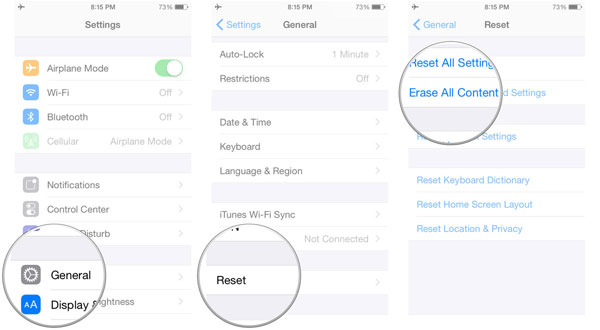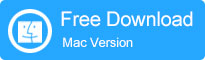
¿Cómo borrar todos los datos de su iPhone 7/7s Plus/6S/6S Plus/SE sin iTunes? La información personal, como contactos, fotos, videos, contraseñas, mensajes, cuentas, notas, etc., siempre es confidencial y nadie quiere filtrar la privacidad individual. Sin embargo, a veces, en algunas situaciones, es posible que deba eliminar o formatear los datos de su iPhone en caso de fuga de privacidad, por ejemplo, tiene la intención de vender su iPhone y comprar uno nuevo, o simplemente regalarlos a otros, o necesita reparar su taller de reparación en el taller de reparación de algo malo y no desea que los Peeps extraños en sus datos personales, o solo necesite limpiar y remitir a su iPhone para que sea nuevo.
No importa por qué desee borrar su iPhone, será mejor que se considera claramente que eliminaría y perdería todos sus datos de su iPhone una vez que los borre con éxito. Por lo tanto, se sugiere encarecidamente hacer una copia de seguridad de sus datos importantes antes de eliminar su iPhone en caso de los datos perdidos. Puede consultar aquí para aprender cómo hacer una copia de seguridad de los contactos de iPhone a iCloud.
1. Vía profesional: elimine los datos del iPhone de forma permanente con una herramienta de terceros
2. VAY GENERAL: borre o restablezca el iPhone en IDEVICE directamente
1. Vía profesional: elimine los datos del iPhone de forma permanente con una herramienta de terceros
Sin usar iTunes, es mejor borrar su iPhone con una aplicación profesional de terceros. El borrador de datos de iPhone se recomienda aquí para eliminar los datos personales de forma segura y completamente en su iPhone. Puede confiar totalmente en esta herramienta sin preocuparse por las fugas de información, ya que la mayoría de los usuarios piensan en ella.
En realidad, esta herramienta es compatible con la información personal de su iPhone, iPad y iPod en todas las generaciones, incluido el iPhone 14/13/11/11/xs/xr, iPad Mini, iPod Touch, etc. Con este software, se le permite borrar mensajes, contactos, historial de llamadas, notas, historial de safari, fotos, cuentas y contraseña, etc. en su dispositivo iOS con cero oportunidades para restaurar solo unos pocos pasos.
![]()
Aquí está como:
Primero: ejecute el borrador de datos de iPhone y haga que reconozca su iPhone.
Descargue e instale el software recomendado en su computadora y conecte su dispositivo iPhone a PC con un cable USB. Luego, el programa detectará automáticamente el dispositivo iOS conectado.
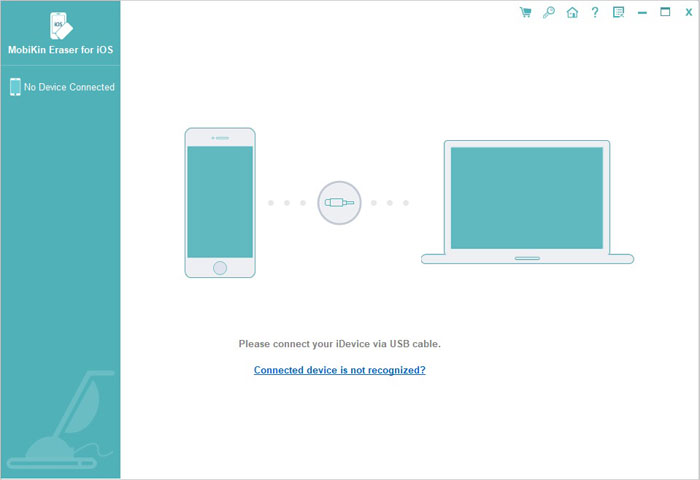
2do: elija «borrar todos los datos».
Tan pronto como el programa haya detectado su iPhone, verá una interfaz que contiene la información principal de su dispositivo. Simplemente presione el botón «Borrar todos los datos» para escribir «Eliminar» para confirmar su acción y luego el botón «Borrar ahora» para comenzar el proceso de borrado.
More reading: Cómo eliminar fotos de iPhone sin borrar de iCloud [Guía definitiva]
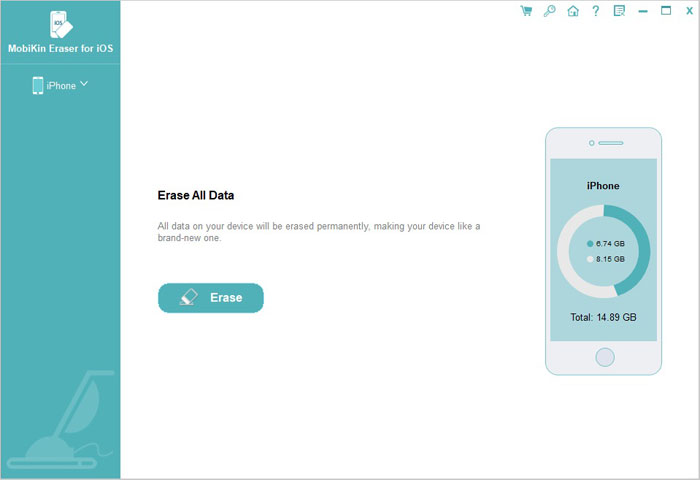
3er: reinicie su iPhone.
Espere un tiempo hasta que finalice el proceso de borrado, luego su iPhone se reiniciará automáticamente. Por lo tanto, ha borrado su iPhone con éxito sin iTunes y ahora tiene un iPhone como nuevo.
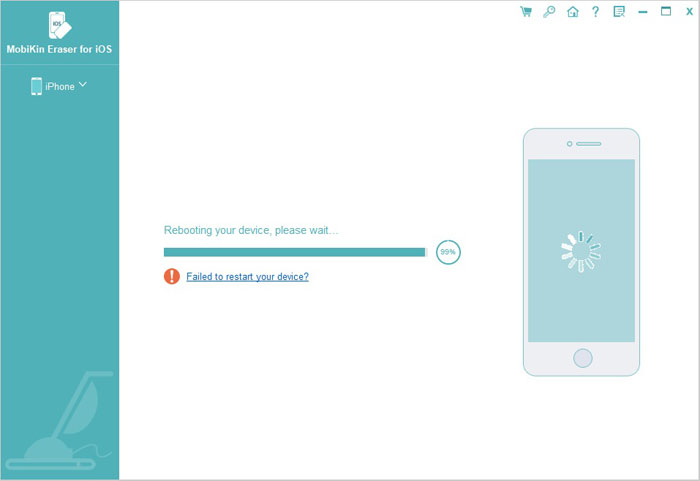
![]()
![]()
2. VAY GENERAL: borre o restablezca el iPhone en IDEVICE directamente
Es una forma común y rápida de borrar su iPhone sin iTunes y una computadora. Sin embargo, se recomienda encarecidamente aquí borrar su iPhone con la forma profesional anterior: borrar iPhone con el borrador de Mobilekin para iOS. Porque con el programa profesional, su información personal se puede borrar mucho más segura y completamente sin oportunidad de recuperarse como la forma general con la posibilidad de recuperar datos. Además, se sugiere nuevamente que respalde sus datos antes de borrar su iPhone. Ahora consulte los pasos a continuación para borrar su iPhone.
Primero – Encienda su iPhone y encuentre «Configuración»> «General»> «Restablecer».
Segundo – Toque la opción «Borrar todo el contenido y la configuración» en la sección Restablecer.
Tercero – Ingrese su código de acceso de su iPhone y toque «Borrar iPhone» para comenzar el proceso de borrado.